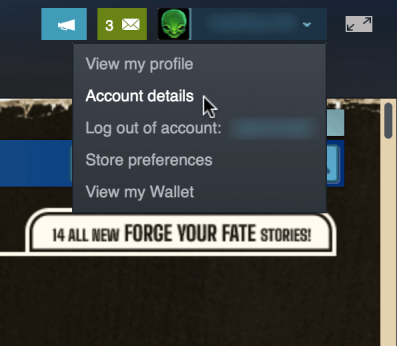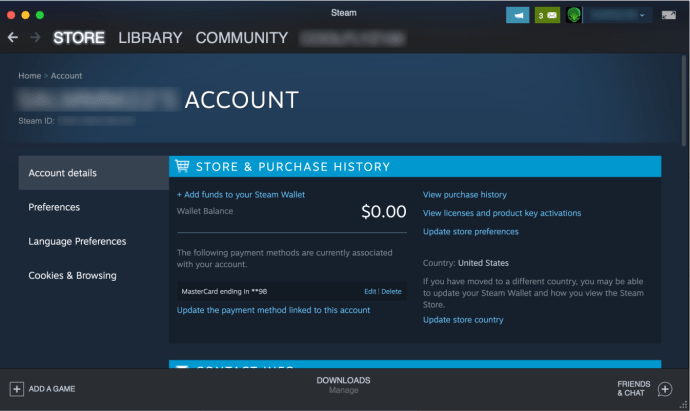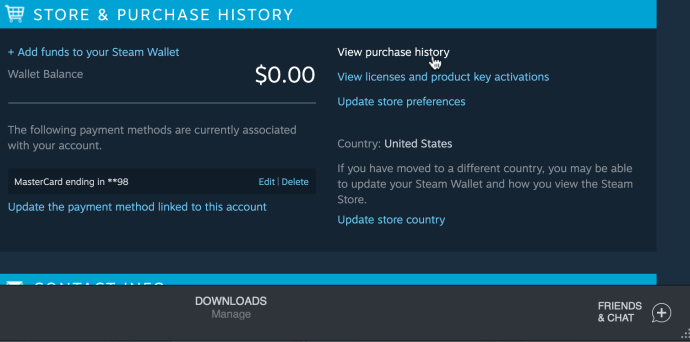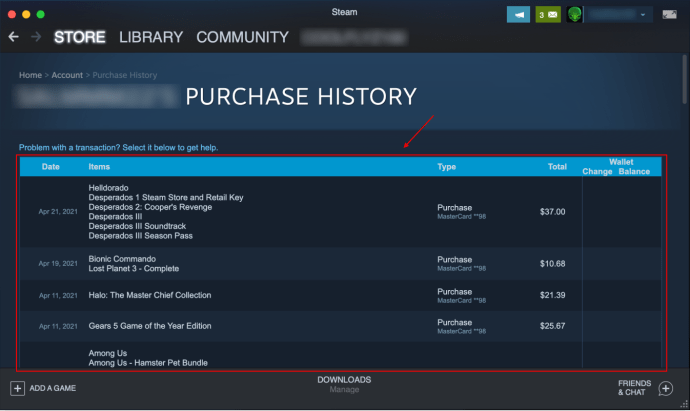כמות התוכן ב-Steam היא כמעט בלתי מוגבלת, מה שגורם לאנשים רבים להוציא המון כסף על הפלטפורמה. למרבה המזל, יש דרך חדשה להציג את כל היסטוריית הרכישות שלך.
תוספת זו באה בגלל GDRP (תקנת הגנת מידע כללית) באיחוד האירופי. המשך לקרוא ולגלות כיצד להציג את היסטוריית הרכישות שלך ב-Steam.
כיצד לראות את היסטוריית הרכישות שלך
עקוב אחר ההוראות כדי לראות את היסטוריית הרכישות שלך ב-Steam:
- היכנס לחשבון Steam שלך. אנו ממליצים להשתמש בלקוח Steam במקום באתר האינטרנט. לחץ על הקישור כדי להוריד או לעדכן את Steam.

- לאחר מכן, לחץ על הפרופיל שלך בפינה השמאלית העליונה של דף הבית של Steam.
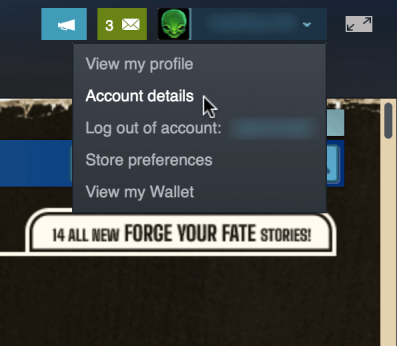
- בחר "פרטי חשבון."
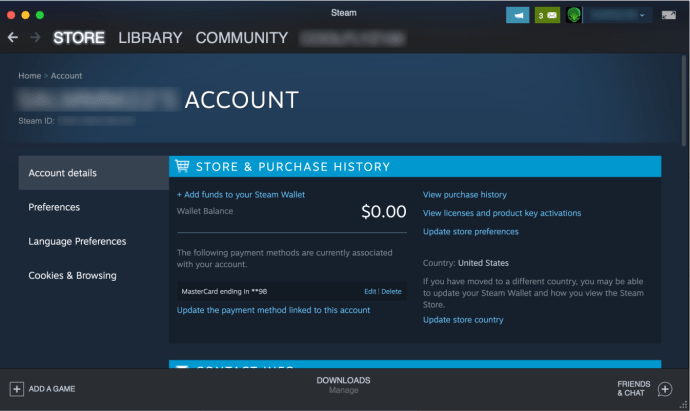
- לחץ על "הצג היסטוריית רכישות."
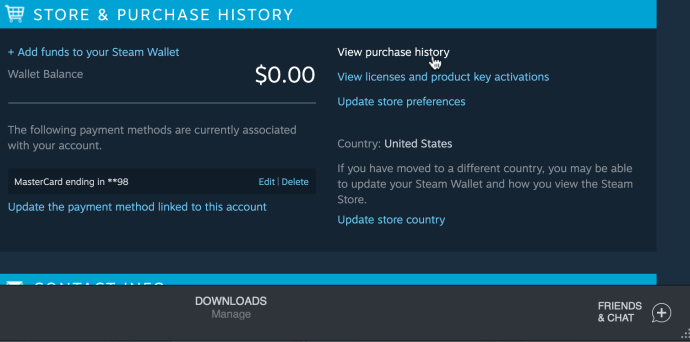
- Steam יציג לך את כל היסטוריית הרכישות שלך בחלון הבא.
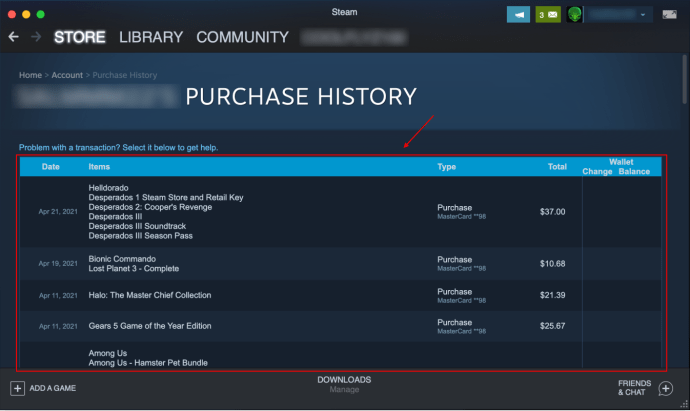
אתה יכול לגלול למטה ולראות כל רכישה ועסקת שוק שביצעת ב-Steam. כן, הם אפילו הוסיפו את הרכישות והמכירות של Steam Community Market כדי לספק שקיפות מרבית.
מה אתה יכול למצוא בהיסטוריית רכישות
הודות לשינויים בחקיקה באיחוד האירופי, היסטוריית הרכישות של Steam מציעה כעת תוכן עניינים מפורט מאוד. אתה יכול בקלות לעיין בעסקאות ולראות מתי, היכן ואיך הוצאת כסף על Steam או הרווחת ממנו כסף.
ה "תַאֲרִיך" החלק מציג את התאריך המדויק של הרכישה. ה "פריטים" החלק מראה לך אילו משחקים או תוכניות/אפליקציות יש לך. הקטע "פריטים" חסר ברק מכיוון שהוא מציג את כל המכירות והרכישות של Steam Community Market באותו אופן, ללא הבחנה ברורה של מה שמכרת או קנית. בתקווה, Valve יעדכן אותו בעתיד.
הקטע 'סוג' מראה לך איך הרווחת או הוצאת כסף. לבסוף, תראה את הסכום הכולל של כסף שהושג או הפסיד ואת השינויים שבוצעו בארנק Steam שלך.
בסך הכל, היסטוריית הרכישות של Steam היא כלי נפלא ותוספת נהדרת, ועכשיו קל עוד יותר לעקוב אחר כל תשלומי Steam שלך. בטח, Steam תמיד שולחת לך הודעת דוא"ל כשאתה מבצע מכירה או רכישה בפלטפורמה, אבל מי יכול לעקוב אחר כל המיילים שלהם לאורך תקופה ממושכת?
אתה יכול להשתמש בו כהוכחת רכישה
היסטוריית הרכישות של Steam היא לא רק סקירה כללית טובה של כל עסקאות Steam שלך. זה יכול לשמש גם כהוכחת רכישה למקרה שמשהו ישתבש. כאשר אתה משלם עבור משחק ב-Steam, ובתרחיש נדיר, המשחק לא מופיע בספרייה שלך, תצטרך הוכחת רכישה.
אתה יכול להשתמש במייל הרכישה של Steam או ללחוץ על המשחק בהיסטוריית הרכישות ולצלם צילום מסך של פרטי הרכישה.
Steam מציעה לך כאן מספר אפשרויות. אתה יכול לבקש החזר, לשאול שאלה, להתלונן על חיוב יתר, לבקש קבלה וכו'. התפריט הזה די שימושי, במיוחד אם וכאשר משהו משתבש.
Steam ממשיך להשתפר
צפייה בהיסטוריית הרכישות שלך ב-Steam יכולה להיות מלחיץ עבור חלק, אבל זה מועיל לכולם. Valve משפרת ללא הרף את הפלטפורמה, מציגה תכונות חדשות ומגבירה את השקיפות. כיום, רוב האנשים לא ישקלו להשיג משחקים שאינם ב-Steam.
קנייה, מתן מתנות ומכירה הן חלקות והכל נמצא כעת בצורה מסודרת במקום אחד. גם מדור היסטוריית הרכישות של Steam עוקב אחריו.